Как скопировать и вставить столбец в excel?
Копирование данных — очень распространенная задача в нашей повседневной жизни, когда мы работаем в Excel или любом другом текстовом редакторе. Обычно нам нужно скопировать одну ячейку из одного места в другое или даже иногда на другой лист. Это очень просто сделать.
Но когда дело доходит до копирования нескольких непрерывных ячеек, а также несмежных ячеек, мы все оказываемся в очень большой проблеме.
В этом уроке мы изучим методы копирования одного или нескольких столбцов (непрерывных и прерывистых). Теперь давайте пройдемся по этому шагу.
Действия по копированию и вставке одного столбца
- Сначала выберите весь столбец, от буквы заголовка столбца до верхней части столбца, который вы хотите скопировать.
- Далее нажмите правую кнопку мыши и в диалоговом окне выберите опцию « Копировать ».
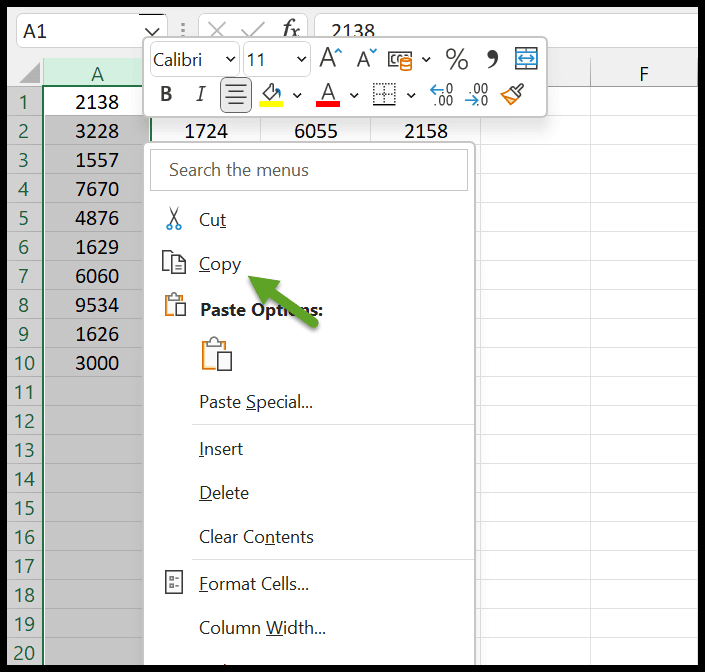
- После этого выберите диапазон ячеек того конкретного столбца, куда вы хотите « вставить » свои данные.
- Выбрав диапазон, щелкните правой кнопкой мыши и выберите параметр «Вставить».
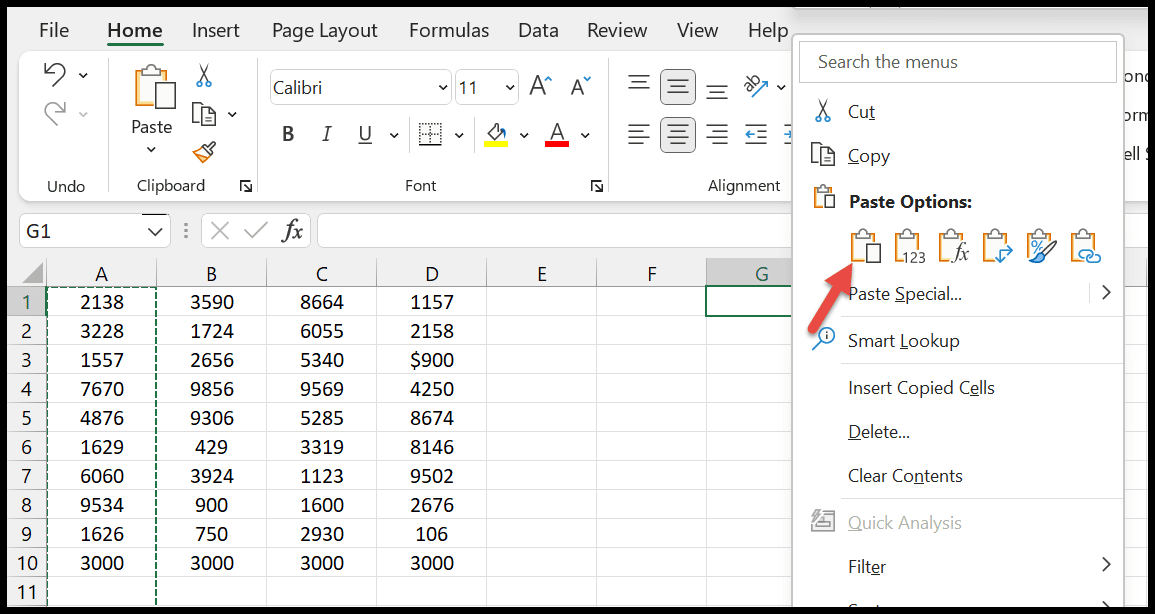
Копирование столбца с помощью сочетания клавиш
Вот более простой способ скопировать и вставить данные с помощью сочетания клавиш вместо того, чтобы делать это вручную.
- Сначала щелкните любую ячейку в столбце, который вы хотите скопировать.
- Оттуда выделите весь столбец, удерживая горячую клавишу ( Control + Пробел ).
- Затем вы можете скопировать выбранный столбец, нажав Control + C на клавиатуре.
- Теперь вы увидите, что этот столбец выделен, затем вставьте его с помощью Ctrl + V.
Сопутствующее ➜ Сочетания клавиш для Excel (шпаргалка в формате PDF)
Скопируйте и вставьте несколько соседних столбцов
Если вы хотите скопировать несколько столбцов из электронной таблицы одновременно, вы можете это сделать. Ниже приведены шаги.
- Выберите несколько столбцов последовательно левой клавишей мыши возле заголовка столбца.
- Далее щелкните правой кнопкой мыши по выбранным столбцам.
- Нажмите кнопку «Копировать» в диалоговом окне, чтобы выбрать все данные.
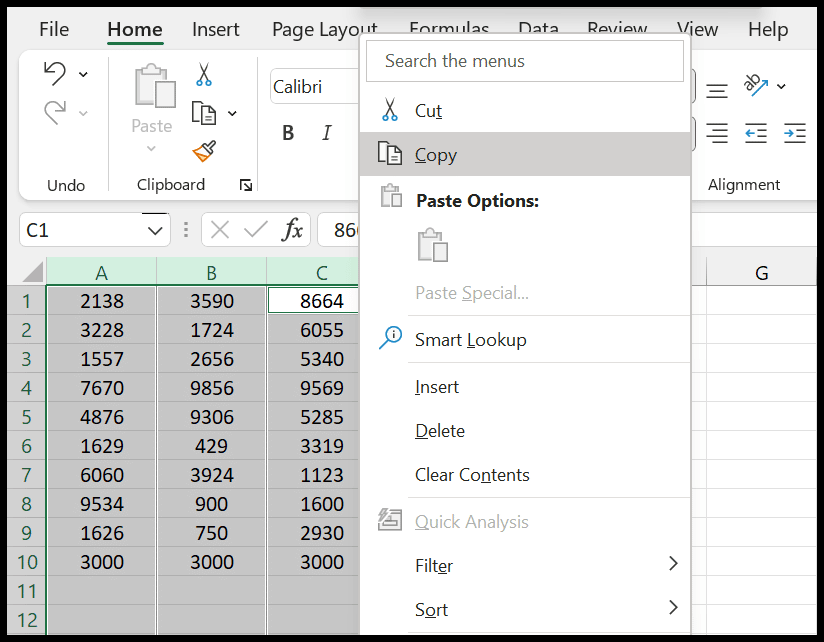
- Теперь вы увидите, что этот столбец выделен, затем вставьте его с помощью Ctrl + V.
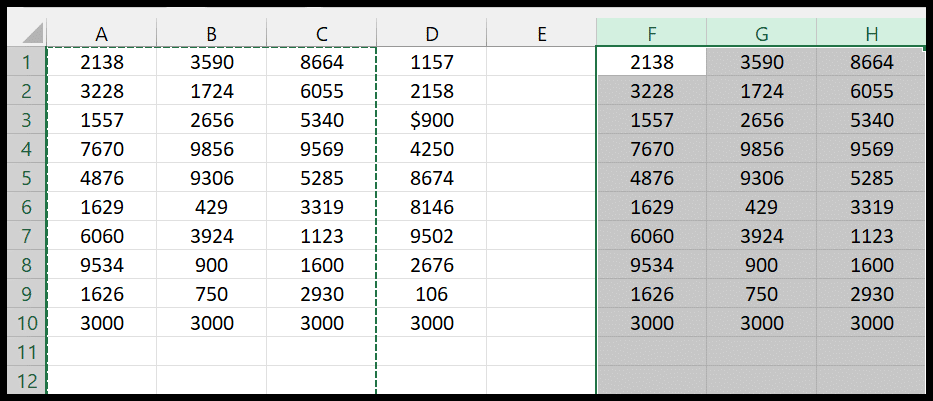
Важное примечание . Убедитесь, что у вас достаточно пустых столбцов, в которые вы хотите вставить данные, иначе, если в этом диапазоне ячеек что-то уже есть, оно будет перезаписано.
Копирование нескольких несмежных столбцов
Самый простой способ скопировать несколько несмежных столбцов — использовать клавишу CTRL. Давайте действовать поэтапно.
- В электронной таблице выберите первый столбец, щелкнув его заголовок.
- После этого нажмите Control один за другим по следующим столбцам, которые вы хотите выделить.
- Затем щелкните правой кнопкой мыши один из выбранных столбцов и выберите «Копировать» в диалоговом окне.
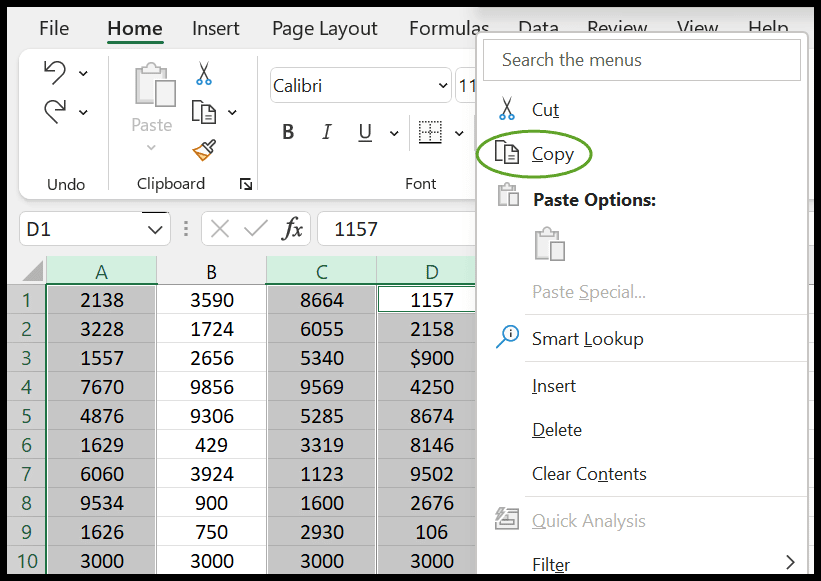
- Теперь вы увидите, что все выбранные столбцы выделены на листе.
- В конце выберите ячейку назначения, в которую вы хотите вставить данные, и, нажав Ctrl + V , вы можете вставить их.
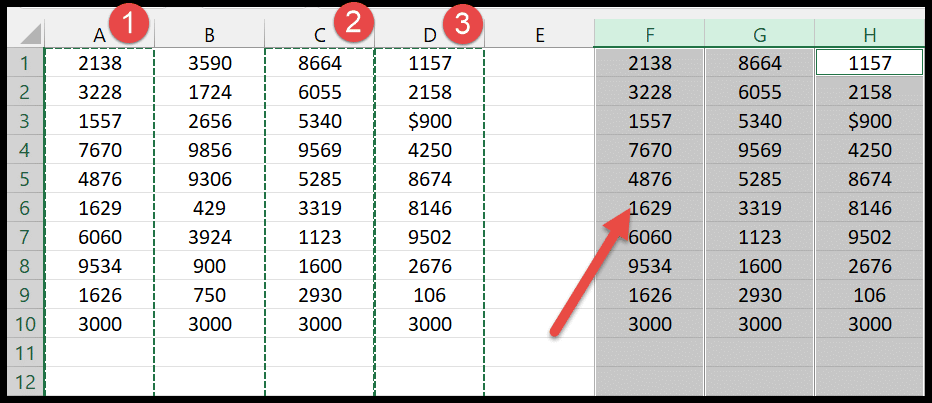
Скопируйте и вставьте столбец с ленты
Интересно, что вы также можете копировать и вставлять значения с ленты. Сделаем это следующими шагами:
- Сначала выберите все столбцы, которые вы хотите скопировать.
- Затем перейдите на вкладку «Главная» и выберите «Буфер обмена» > «Копировать» или используйте (Ctrl + C) на клавиатуре, чтобы скопировать столбцы.
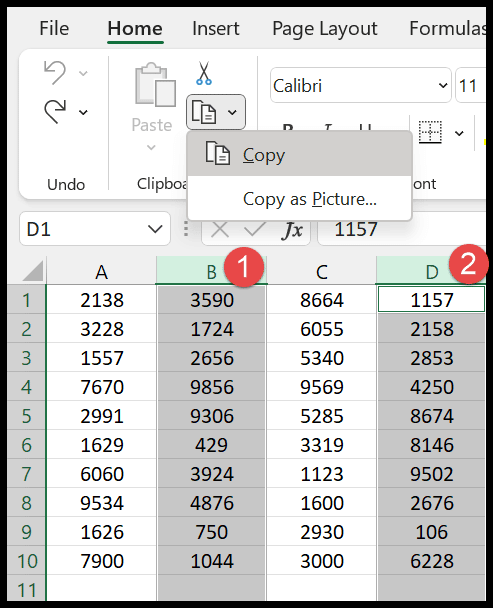
- Выберите конкретную ячейку, в которую вы хотите вставить данные.
- Затем нажмите на вставку на ленте или вы можете использовать ярлык (Ctrl + V).
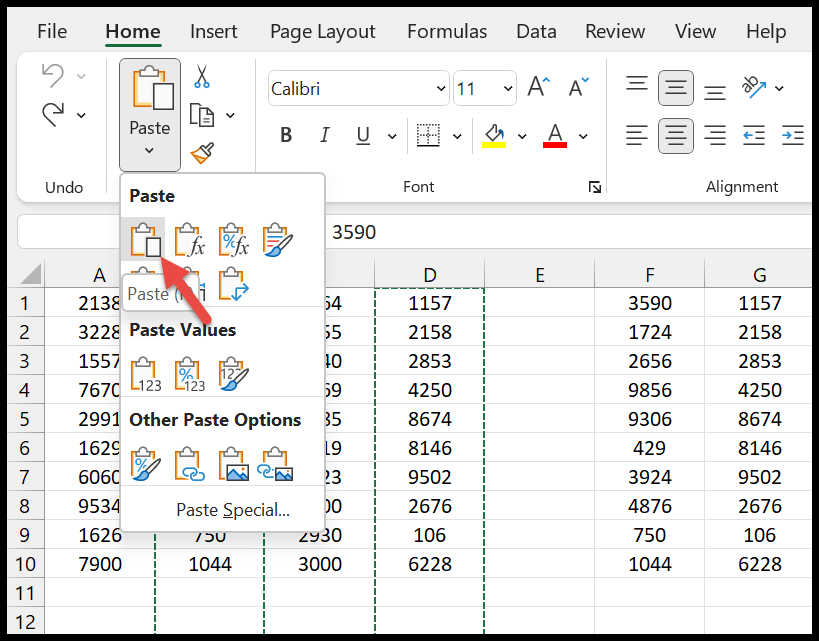
Итак, вот способы копирования и вставки столбцов в Excel.
Кроме того, если вы хотите скопировать несколько несмежных столбцов, вы можете использовать для этого третий метод.
Кроме того, приведенный выше ярлык копирования и вставки поможет вам скомпилировать данные как можно скорее.